Автор:
Frank Hunt
Жаратылган Күнү:
16 Март 2021
Жаңыртуу Күнү:
1 Июль 2024

Мазмун
- Басуу
- 3-ыкманын 1-ыкмасы: СОЛ жана ОҢ функцияларынын жардамы менен текстти дефиске салыңыз
- 3-ыкманын 2-ыкмасы: SHARE функциясы менен текстти дефиске салыңыз
- 3-ыкманын 3-ыкмасы: Текстти бир нече тилке боюнча бөлүү
Бул wikiHow сизге Microsoft Excelдеги маалыматтарды кыркууну үйрөтөт. Бул үчүн алгач Excelге кыскартылбаган маалыматтарды киргизүү керек.
Басуу
3-ыкманын 1-ыкмасы: СОЛ жана ОҢ функцияларынын жардамы менен текстти дефиске салыңыз
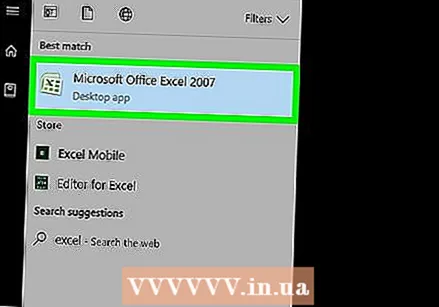 Microsoft Excel программасын ачыңыз. Эгерде сизде буга чейин маалыматтар киргизилген документ бар болсо, аны ачуу үчүн эки жолу чыкылдатыңыз. Эгер андай болбосо, анда жаңы эмгек китепчесин ачып, маалыматыңызды ошол жерге киргизишиңиз керек.
Microsoft Excel программасын ачыңыз. Эгерде сизде буга чейин маалыматтар киргизилген документ бар болсо, аны ачуу үчүн эки жолу чыкылдатыңыз. Эгер андай болбосо, анда жаңы эмгек китепчесин ачып, маалыматыңызды ошол жерге киргизишиңиз керек.  Кыска нускасы көрүнгөн жерди тандаңыз. Бул ыкма сиздин таблицаңызда бар текст үчүн пайдалуу.
Кыска нускасы көрүнгөн жерди тандаңыз. Бул ыкма сиздин таблицаңызда бар текст үчүн пайдалуу. - Бул уяча максаттуу текст пайда болгон уячадан айырмаланып турушу керектигин эске алыңыз.
 Тандалган уячага СОЛ же ОҢ функцияны териңиз. LEFT жана RIGHT функциялары бирдей шартты колдонушат, бирок LEFT функциясы уячанын ичиндеги тексттин сол жагында, ал эми оң жагында оң жактагы белгилер көрсөтүлгөн. Функция "= DIRECTION (уячанын аталышы, көрсөтүлө турган белгилердин саны)" ", тырмакчасыз. Мисалы үчүн:
Тандалган уячага СОЛ же ОҢ функцияны териңиз. LEFT жана RIGHT функциялары бирдей шартты колдонушат, бирок LEFT функциясы уячанын ичиндеги тексттин сол жагында, ал эми оң жагында оң жактагы белгилер көрсөтүлгөн. Функция "= DIRECTION (уячанын аталышы, көрсөтүлө турган белгилердин саны)" ", тырмакчасыз. Мисалы үчүн: - = СОЛ (A3, 6) А3 уячасындагы алгачкы алты белгини көрсөтөт. Эгер А3 текстинде "Мышыктар жакшыраак" деп жазылса, анда тандалган уячадагы кыскартылган текст "Мышыктар а" болот.
- = ТУУРА (B2, 5) B2 уячасындагы акыркы беш белгини көрсөтөт. Эгерде B2деги текст "Мен wikiHowту жакшы көрөм" деп жазылса, анда тандалган уячада кыскартылган вариант "kiHow" болот.
- Боштуктар белгилер катары саналарын унутпаңыз.
 Функцияны киргизгенден кийин Enter баскычын басыңыз. Тандалган уяча автоматтык түрдө кыскартылган текст менен толтурулат.
Функцияны киргизгенден кийин Enter баскычын басыңыз. Тандалган уяча автоматтык түрдө кыскартылган текст менен толтурулат.
3-ыкманын 2-ыкмасы: SHARE функциясы менен текстти дефиске салыңыз
 Кесилген текст пайда болушу керек болгон уячаны тандаңыз. Бул уяча максаттуу текст камтылган уячадан айырмаланып турушу керек.
Кесилген текст пайда болушу керек болгон уячаны тандаңыз. Бул уяча максаттуу текст камтылган уячадан айырмаланып турушу керек. - Эгерде сиз дайындарыңызды Excelге киргизе элек болсоңуз, анда алгач киргизишиңиз керек.
 Тандалган уячаңызга SHARE функциясын териңиз. MID башында жана аягында көрсөтүлгөн уячадагы сапты кыскартат. БӨЛҮШТҮРҮҮ функциясын жөндөө үчүн "= DIV (Уячанын аты, Биринчи символ, Көрсөтүлө турган белгилердин саны)" деп тырмакчасыз жазыңыз. Мисалы үчүн:
Тандалган уячаңызга SHARE функциясын териңиз. MID башында жана аягында көрсөтүлгөн уячадагы сапты кыскартат. БӨЛҮШТҮРҮҮ функциясын жөндөө үчүн "= DIV (Уячанын аты, Биринчи символ, Көрсөтүлө турган белгилердин саны)" деп тырмакчасыз жазыңыз. Мисалы үчүн: - = БӨЛҮК (A1, 3, 3) А1 уячасынан үч белгини көрсөтөт, алардын биринчиси - тексттеги сол жактагы үчүнчү белгини. Эгер А1де "сейрек кездешүү" тексти болсо, анда тандалган уячада "ырым" кесилген текстин көрөсүз.
- = БӨЛҮҮ (B3, 4, 8) төртүнчү белгиден баштап, B3 уячасынан сегиз белгини көрсөтөт. Эгер B3 "банан адамдар эмес" деген текстти камтыса, анда "an and they" кесилген текст сиз тандаган уячада пайда болот.
 Функцияны киргизип бүткөндөн кийин Enter баскычын басыңыз. Бул тандалган уячага кыскартылган текстти кошот.
Функцияны киргизип бүткөндөн кийин Enter баскычын басыңыз. Бул тандалган уячага кыскартылган текстти кошот.
3-ыкманын 3-ыкмасы: Текстти бир нече тилке боюнча бөлүү
 Бөлгүңүз келген уячаны тандаңыз. Бул боштукка караганда көбүрөөк символдору бар уяча болушу керек.
Бөлгүңүз келген уячаны тандаңыз. Бул боштукка караганда көбүрөөк символдору бар уяча болушу керек.  Маалыматты чыкылдатыңыз. Бул параметрди Excel программасынын негизги менюсунан таба аласыз.
Маалыматты чыкылдатыңыз. Бул параметрди Excel программасынын негизги менюсунан таба аласыз. 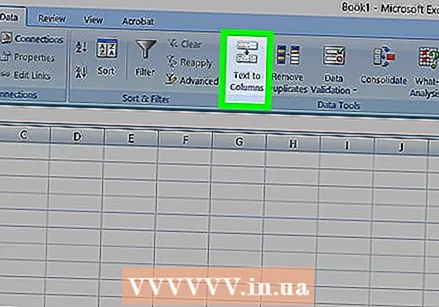 Мамычаларга Текст тандаңыз. Бул параметрди Маалыматтар өтмөгүнүн "Маалымат куралдары" тобунан таба аласыз.
Мамычаларга Текст тандаңыз. Бул параметрди Маалыматтар өтмөгүнүн "Маалымат куралдары" тобунан таба аласыз. - Бул функция уячанын мазмунун бир нече мамыга бөлөт.
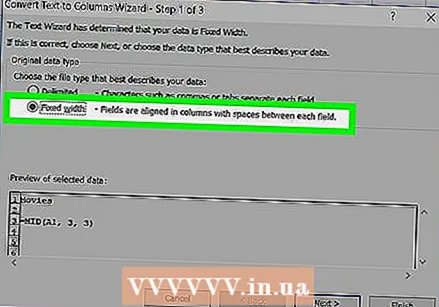 Бекитилген туураны тандаңыз. Сиз баскандан кийин Мамычаларга текст Чыкылдатуу менен "Колонналарга тексттин устасы - 3-кадамдын 1-кадамы" деген терезе чыгат. Бул терезеде эки бөлүк бар: "Бөлүнгөн" жана "Бекитилген Туура". Чектелген дегенибиз, табулатура же үтүр сыяктуу белгилер ар бир талааны бөлүштүрөт. Маалыматты башка колдонмодон, мисалы, маалымат базасынан импорттоодо, адатта, өзүнчө тандайсыз. "Бекитилген туурасы" опциясы, талаалар талаалардын ортосундагы боштуктар менен мамычалар менен тегизделгенин билдирет.
Бекитилген туураны тандаңыз. Сиз баскандан кийин Мамычаларга текст Чыкылдатуу менен "Колонналарга тексттин устасы - 3-кадамдын 1-кадамы" деген терезе чыгат. Бул терезеде эки бөлүк бар: "Бөлүнгөн" жана "Бекитилген Туура". Чектелген дегенибиз, табулатура же үтүр сыяктуу белгилер ар бир талааны бөлүштүрөт. Маалыматты башка колдонмодон, мисалы, маалымат базасынан импорттоодо, адатта, өзүнчө тандайсыз. "Бекитилген туурасы" опциясы, талаалар талаалардын ортосундагы боштуктар менен мамычалар менен тегизделгенин билдирет. 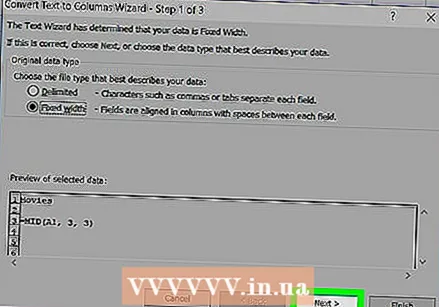 Кийинкисин чыкылдатыңыз. Бул терезеде үч вариант көрсөтүлгөн. Эгерде сиз тилкени үзгүлтүккө учураткыңыз келсе, анда текст бузула турган жерди чыкылдатыңыз. Эгер тилкенин үзүлүшүн жок кылгыңыз келсе, анда сапты эки жолу чыкылдатыңыз. Сызыкты жылдыруу үчүн, аны чыкылдатып, сапты каалаган жерге сүйрөңүз.
Кийинкисин чыкылдатыңыз. Бул терезеде үч вариант көрсөтүлгөн. Эгерде сиз тилкени үзгүлтүккө учураткыңыз келсе, анда текст бузула турган жерди чыкылдатыңыз. Эгер тилкенин үзүлүшүн жок кылгыңыз келсе, анда сапты эки жолу чыкылдатыңыз. Сызыкты жылдыруу үчүн, аны чыкылдатып, сапты каалаган жерге сүйрөңүз.  Дагы бир жолу Кийинкини чыкылдатыңыз. Бул терезеде бир нече варианттар бар: "Демейки", "Текст", "Дата" жана "Импорттоодо тилкени өткөрүп жиберүү". Эгерде сиз уячанын форматтоосун демейки маалыматтын түрүнөн айырмалап тургуңуз келбесе, анда бул баракты өткөрүп жиберсеңиз болот.
Дагы бир жолу Кийинкини чыкылдатыңыз. Бул терезеде бир нече варианттар бар: "Демейки", "Текст", "Дата" жана "Импорттоодо тилкени өткөрүп жиберүү". Эгерде сиз уячанын форматтоосун демейки маалыматтын түрүнөн айырмалап тургуңуз келбесе, анда бул баракты өткөрүп жиберсеңиз болот.  Аяктоону чыкылдатыңыз. Эми текст эки же андан көп уячаларга бөлүнүшү керек.
Аяктоону чыкылдатыңыз. Эми текст эки же андан көп уячаларга бөлүнүшү керек.



